متي مشاهدة مقاطع الفيديو عبر الإنترنت، يتم تحميل معظم خدمات البث ، بما في ذلكAdobe Flash Player أو الفيديو أو أي وسائط من خلال التخزين المؤقت ، وهي العملية التي يتم من خلالها تنزيل الوسائط مؤقتًا على جهاز الكمبيوتر الخاص بك قبل التشغيل. ومع ذلك ، عندما يتوقف التشغيل بسبب "التخزين المؤقت" ، فهذا يشير إلى أن سرعة التنزيل منخفضة ، و حجم المخزن المؤقت أقل من سرعة التشغيل. في هذا الدليل ، سنتعلم كيفية القيام بذلك زيادة سرعة دفق الفيديو & زيادة حجم المخزن المؤقت في أي متصفح
زيادة سرعة دفق الفيديو وزيادة حجم المخزن المؤقت
هناك العديد من الطرق التي يمكنك تجنبها باستمرار من الحصول على حواجز الطرق أثناء بث مقاطع الفيديو. تناقش هذه المقالة بالذات واحدة من أفضل ما يمكنك البحث عنه الآن.
- تحكم سرعة الفيديو
- تحقق من اتصال الإنترنت
- اضبط جودة الفيديو
- محو ذاكرة التخزين المؤقت للمتصفح وملف تعريف الارتباط
- تعطيل تسريع الأجهزة
1] البرنامج المساعد تحكم سرعة الفيديو
قد تفكر في ضبط إعدادات تشغيل الفيديو يدويًا أو تغيير إعدادات الإنترنت على جهاز الكمبيوتر الخاص بك. ماذا لو كنت تستطيع القيام بكل ذلك بنقرة واحدة فقط؟ حسنًا ، يمكنك تحسين الفيديو والتحكم فيه بالكامل باستخدام هذا البرنامج المساعد اتصل "وحدة تحكم سرعة الفيديو" مما يساعد على زيادة سرعة دفق الفيديو. يمكنك أيضًا تسميتها بمعزز سرعة Chrome لـ YouTube.

حاليًا ، يمكنك الحصول على المساعدة من الفيديوملحقات تحكم على جهاز الكمبيوتر فقط. يجب أن يكون لديك متصفحات Google Chrome أو Mozilla Firefox مثبتة (نأسف لمستخدمي متصفح Safari). الأمر سهل مثل تثبيت أي مكون إضافي للمتصفح.
انتقل إلى تثبيت الملحق / الملحق المقابلمن المتصفح (سوق Chrome الإلكتروني أو متجر Mozilla Add-ons) واحصل على "وحدة تحكم سرعة الفيديو". كما يشير الاسم ، قد يبدو التطبيق مجرد وحدة تحكم فيديو للمتصفحات ، على الرغم من أنها أكثر من ذلك. ومع ذلك ، فلنتحدث عن وظيفة التحكم التي تحزمها.
ومع ذلك ، يعتمد حجم المخزن المؤقت عادةً على المشغل والمتصفح. إذا كانت توفر أي إعدادات تكوين ، فستكون متاحة مع المشغل. حتى كسر الأسطورة ، لا يوجد شيء إعدادات المخزن المؤقت لفيديو Chrome.
كيف يزيد من سرعة مقاطع فيديو يوتيوب
ميزة التحكم متاحة على أي منصة فيديو تعمل على HTML5. بعد التثبيت ، يمكنك بسهولة التحكم في تشغيل الفيديو باستخدام المفاتيح المضبوطة مسبقًا على لوحة المفاتيح. قد تبدو بعض الأمثلة مثل "Z - ترجيع" ، "R- إعادة تعيين السرعة" ، "D - زيادة السرعة" ، إلخ. من بين جميع مفاتيح الاختصار الثمانية الافتراضية ، يمكنك تعديل أي منها.

لذا ، كيف يساعد في أداء تشغيل الفيديو؟ ممكن تجاوز القيود الافتراضية التي وضعتها واجهة برمجة تطبيقات مشغل الويب ، وزيادة سرعة بث مقاطع الفيديو ، وتعزيز التشغيل. يمكنك تحسين التشغيل بسرعة من خلال تعديل معدل السرعة. إنه يساعد كثيرًا أثناء مشاهدة مقطع فيديو يحتوي على الكثير من النصوص المطلوب قراءتها ، ولكنه يتحرك بسرعة ولا يتوفر اتصال جيد بالإنترنت.
على عكس ميزة التشغيل الافتراضية التي تقدمها Youtube Speed Controller ، يمكنها تقليل أو زيادة سرعة دفق الفيديو بأجزاء أصغر. في كل فيديو تلعبه عبر الإنترنت ، يمكنك رؤيةشريط تحكم عائم شفاف يجعلك أسهل في فهم الاختصارات. يمكنك أيضًا تعطيل اللوحة العائمة في كل مكان. بالإضافة إلى ذلك ، يسمح المكون الإضافي للمستخدمين بإضافة مواقع ويب لتعطيل تشغيل المكون الإضافي.
2] تحقق من اتصال الإنترنت
إذا أصبحت جودة البث لديك أو استقراركغير كافية ، قد تكون هناك بعض المشاكل في اتصالك بالإنترنت. حسنًا ، لا يجب أن يكون هذا هو السبب الدقيق ولكن الخطأ الأكثر شيوعًا. للتحقق من اتصالك بالإنترنت ، يمكنك فتح علامة تبويب جديدة والبحث عن أي شيء باستخدام محرك البحث الافتراضي. إذا نجح ذلك ، فاختبر سرعة الاتصال. توفر العديد من المواقع فحص سرعة الإنترنت باستخدام بيانات دقيقة تقريبًا ، بما في ذلك معدل اختبار الاتصال. من بينها ، fast.com من Netflix و Speedtest.net من Ookla هم الأفضل.

إذا كان اتصالك بالإنترنت لا يعمل بشكل صحيح أو لا يمنحك متوسط السرعة ، فانتقل إلى قائمة التحقق أدناه.
- تحقق من الكابلات.
- تحقق مما إذا كان المودم أو الموجه أسوأ.
- تأكد من أن لديك خطة إنترنت فعالة.
- تحقق من برامج تشغيل شبكة جهازك.
اتصل بمزود خدمة الإنترنت الخاص بنا إذا كان كل شيء يبدو على ما يرام ، ولكنك لا تزال تشعر بمشكلة. أيضا ، ضع جهاز التوجيه لمسح الملفات المؤقتة.
3] ضبط جودة الفيديو
حتى إذا كان لديك اتصال إنترنت يعمل يعتمد معدل البث أيضًا على سرعة الإنترنت لديك. إذا كان جهاز الكمبيوتر الخاص بك متصلا بشكل أبطأالاتصال بالإنترنت وأنت تحاول دفق مقاطع الفيديو بجودة عالية ، فلن يزيد من سرعة دفق الفيديو. سيستغرق تحميل الفيديو وبثه إليك الكثير. خاصة إذا كان مقطع فيديو مباشرًا ، فقد تفوتك العرض المباشر بأكمله.
كما تسمح معظم منصات بث الفيديوضبط جودة الفيديو ، يمكنك ضبطها يدويًا. بشكل عام ، يمكنك مشاهدة مقاطع فيديو بجودة أقل من 144 بكسل تصل إلى دقة 4K. بدلاً من إصلاح جودة واحدة ، يمكنك أيضًا اختيار "تلقائي" ، والتي تحدد تلقائيًا الدقة الصحيحة في الوقت الفعلي.
4] مسح ذاكرة التخزين المؤقت للمتصفح وملفات تعريف الارتباط

تحفظ معظم متصفحات الويب ملفات الإنترنت محليًا على أجهزة الكمبيوتر في شكل ذاكرة تخزين مؤقت أو ملف تعريف ارتباط. في الغالب ، تكون ملفات ذاكرة التخزين المؤقت مؤقتة ، لكن ملفات تعريف الارتباط ستبقى حتى تقوم بمسحها جميعًا. يساعد ملف تعريف الارتباط في تحميل مواقع الويب بشكل أسرع. ولكن إذا كان أحد ملفات تعريف الارتباط بالمتصفح هومفقودة أو مكسورة ، هناك فرصة أكثر أهمية لخلل في صفحة بث الفيديو. لذا امسح ملفات المتصفح بما في ذلك ذاكرة التخزين المؤقت وملف تعريف الارتباط والمحفوظات.
5] تعطيل تسريع الأجهزة

ميزة تسريع الأجهزة على النظامأو قد يجلب المتصفح الأداء بدلاً من تسريع البرنامج. لكنه في الغالب يوفر تأثيرًا سلبيًا أثناء بث مقاطع الفيديو عبر الإنترنت. على عكس لاعبي HTML5 ، العديد من طبقات الويب الأخرى مثل قد لا تعمل مشغلات Adobe Flash بشكل صحيح إذا تم تشغيل تسريع الأجهزة. من خلال إيقاف التشغيل ، يمكنك الحصول على أفضل أداء معجل للبرامج ، والذي لا يؤثر عادةً على أنشطة المتصفح.
كل هذا من شأنه أن يساعدك على زيادة سرعة بث مقاطع الفيديو ، والتأكد من زيادة حجم المخزن المؤقت أيضًا. أخبرنا إذا كان يعمل لك.




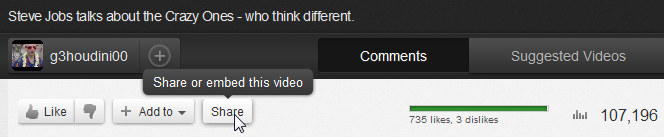








تعليقات